Ito ay madalas na kinakailangan upang kopyahin ang isang imahe ng DVD sa iyong hard drive upang ma-view ito nang walang isang drive sa pamamagitan ng mga dalubhasang programa o sunugin ito sa ibang DVD. Magagawa ito gamit ang mga utility para sa pagtatrabaho sa mga imahe ng disk, na hindi lamang lilikha ng nais na imahe, ngunit makakatulong din sa iyo na buksan ito sa pamamagitan ng sarili nitong interface at isulat ito sa iba pang media.
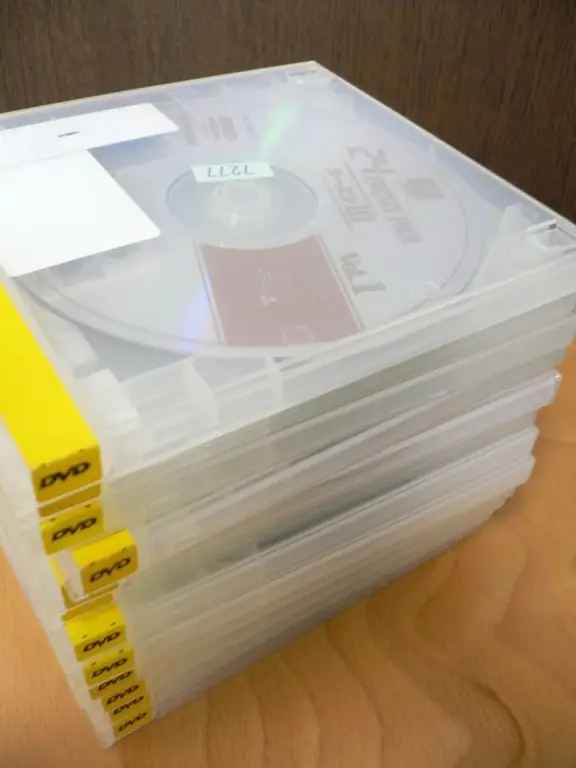
Kailangan
- - Alkohol 120%, UltraISO o Nero para sa Windows;
- - K3B, Brasero para sa Linux
Panuto
Hakbang 1
Maaari mong gamitin ang sikat na programa ng Nero upang lumikha ng isang imahe ng disc. Patakbuhin ang CD Copy utility, na matatagpuan sa kaliwang bahagi ng bagong menu ng paglikha ng proyekto ("File" - "Bagong Project"). Pagkatapos ay pumunta sa tab na "Mga pagpipilian sa kopya" at pumili mula sa listahan ng naaangkop na drive kung saan matatagpuan ang disc. Sa "Mga Pagpipilian sa Pagbasa" tukuyin ang parameter na "Data CD" sa drop-down na listahan ng "Mga Mabilis na Setting ng Kopya," at i-click ang "Kopyahin".
Hakbang 2
Ang Alkohol na 120% na programa ay mahusay na nakakopya sa paglikha ng mga imahe. Patakbuhin ito, piliin ang item na "Lumikha ng mga imahe" sa kaliwang bahagi ng window ng application. Sa susunod na window, kailangan mong piliin ang ginamit na drive at ang bilis na basahin (bilang default, nakatakda ito sa maximum). I-click ang "Susunod" at tukuyin ang folder upang mai-save ang imahe, ang pangalan nito, format (karaniwang ginagamit ang ISO o mds). Pindutin ang simula. Makalipas ang ilang sandali, magiging handa na ang kopya ng DVD.
Hakbang 3
Ang isa pang kilalang application ng imaging ay ang UltraISO. Patakbuhin ang programa, piliin ang item na "Mga Tool" sa pangunahing menu, at "Lumikha ng imahe …" sa drop-down na listahan. Sa lalabas na window, piliin ang drive kung saan naka-install ang disc. Tukuyin ang landas kung saan lilitaw ang nilikha na DVD. I-click ang pindutang "Gumawa", at pagkatapos ng ilang sandali ang tapos na kopya ay lilitaw sa tinukoy na folder.
Hakbang 4
Upang lumikha ng mga imahe sa Linux, maaari mong gamitin ang mga programa ng Brasero at K3B, na mayroong isang interface na katulad ng mga programa sa Windows. Ang paglikha ng isang imahe sa Terminal ay isinasagawa ng "genisoimage" na utos, na lumilikha ng isang ISO at ipinapakita ang mga Cyrillic character sa mga pangalan. I-type ang "genisoimage -V label_iso -r -o preimage_path.iso / media / cdrom0", kung saan ang label_iso ang tatak para sa hinaharap na imahe at / media / cdrom0 ang disk source (ang drive mismo). Matapos ang pagtatapos ng proseso, ang pag-unlad na kung saan ay ipapakita bilang isang porsyento, ang nais na imahe ay magiging handa. Mahahanap mo ito sa napiling direktoryo.






